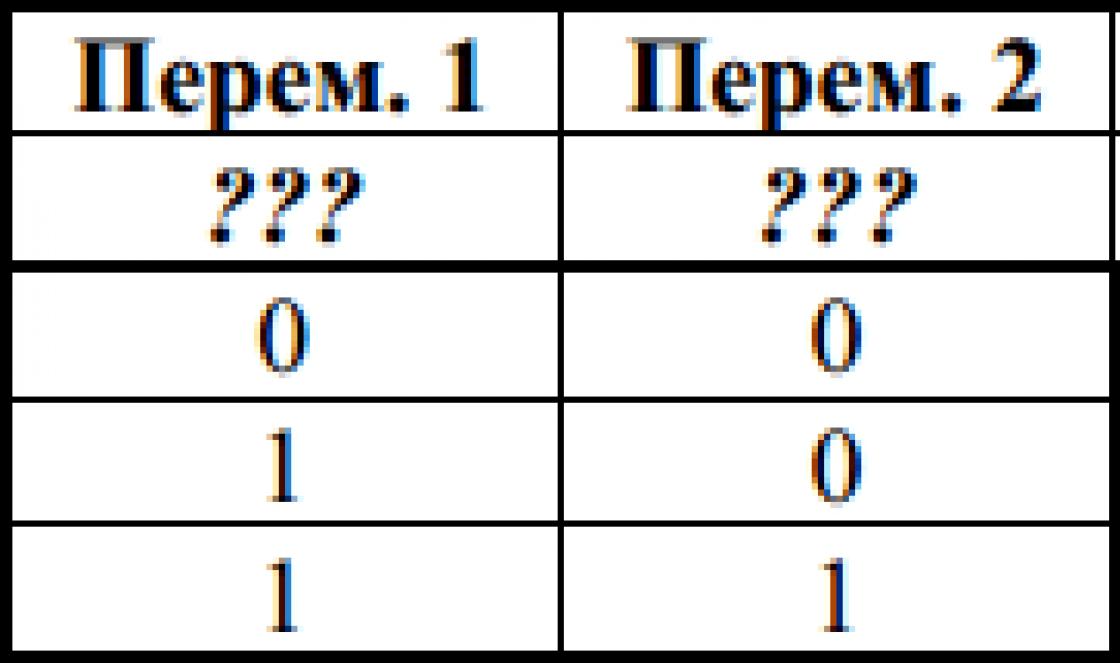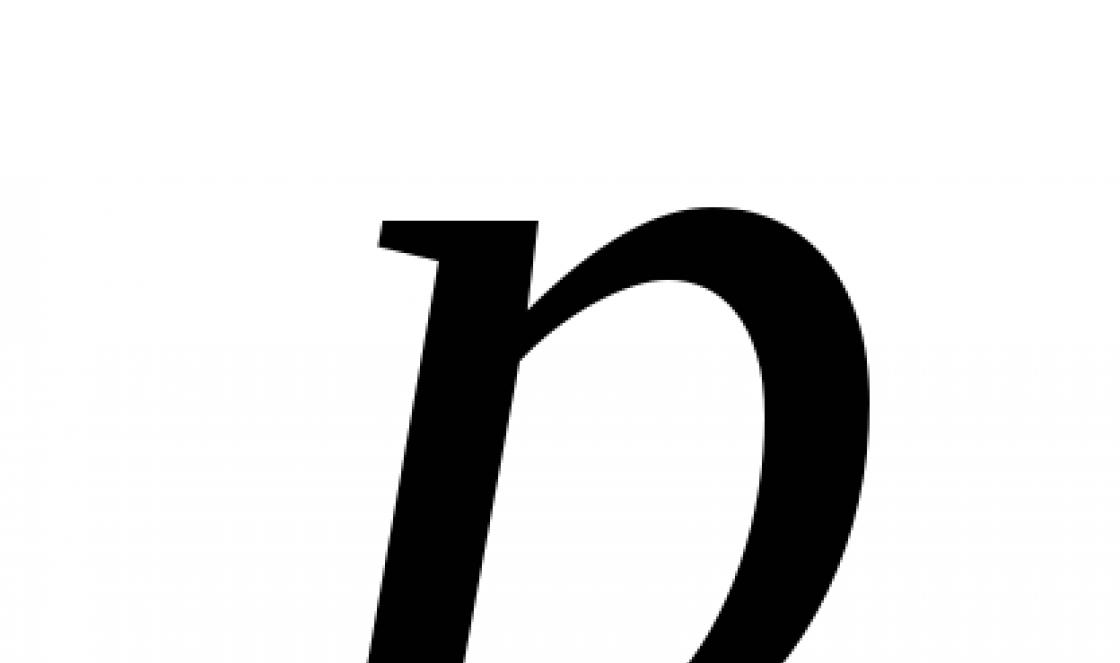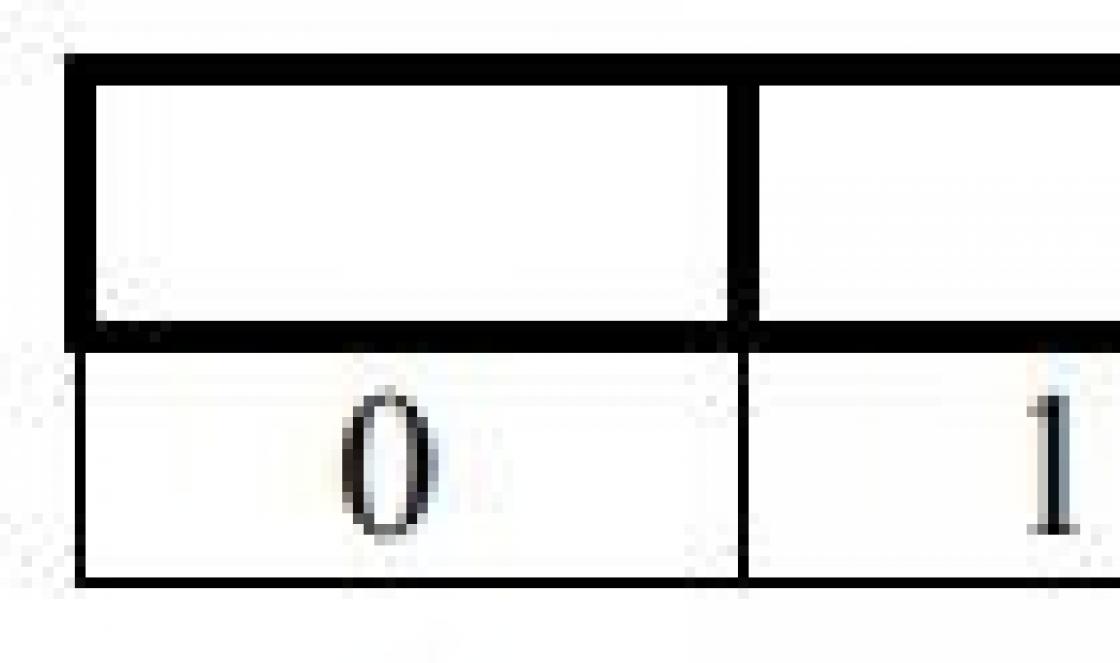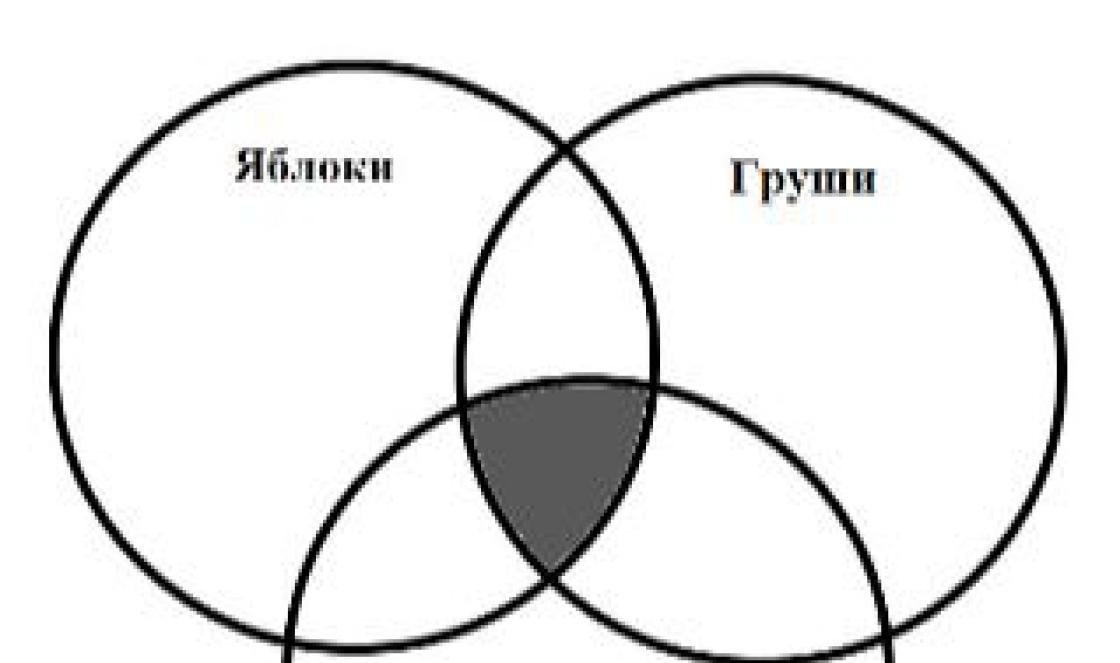Primeiro, vamos definir o que é Bluetooth? As pessoas também chamam este dispositivo bluetooth, serve para trocar informações entre vários dispositivos digitais, como telefones e headsets para eles, laptops, PDAs, câmeras, tablets, a lista pode ser muito longa, já que um dispositivo bluetooth pode ser implementado em qualquer lugar, o mais importante é que seja muito cômodo e acessível para cada. Possuindo a função "bluetooth", esses dispositivos podem se conectar entre si a uma distância de até 10 metros, enquanto as paredes não interferem nisso. Para se familiarizar, e possivelmente um conhecimento detalhado do princípio de seu funcionamento, primeiro você deve habilitar e configurar o bluetooth (bluetooth) em seu laptop.
Instruções sobre como habilitar e configurar o bluetooth em um laptop:
1. Primeiro, você precisa se certificar de que seu laptop possui bluetooth. Porque, atualmente, muitos laptops são produzidos com o mesmo case, mas são diferentes em termos de recursos. Por exemplo, se em um laptop ASUS ou Acer uma luz acesa nos informa que o bluetooth está ligado, então no Samsung ou HP isso pode significar uma função completamente diferente. Também pode saber a sua disponibilidade através de um autocolante colado ao corpo, deverá ter um ícone característico em forma de letra “B” ou simplesmente a inscrição Bluetooth.
2. Caso ainda tenha, então a questão permanece apenas para pequenos - liga ... Para fazer isso, pressione o botão localizado no canto superior esquerdo acima do teclado, você também pode pressionar F6 ou Fn + 6, ou clicar com o botão direito no atalho "Bluetooth" e selecionar "Ativar". Para operação total, drivers especiais devem ser instalados no laptop. Se você tiver alguma dúvida relacionada ao funcionamento do dispositivo "B", pode usar o site do fabricante.
3. Para verificar a funcionalidade, ative o bluetooth em algum outro dispositivo (provavelmente você também o tem no seu celular). Todos os dispositivos detectados com bluetooth ativado e disponível devem aparecer na janela do programa. Estabeleça uma conexão entre os dispositivos pesquisando o nome, se necessário, digite o código.
4. Para um laptop lenovo, você precisa fazer o seguinte: vá para Iniciar -\u003e Todos os programas -\u003e Acessórios -\u003e Transferência de arquivos. Em alguns modelos Samsung, você só precisa dele e ele é ativado automaticamente.
5. Se todas as ações acima foram realizadas corretamente, você pode trocar com segurança qualquer informação com qualquer dispositivo. Como você pode ver, ligar o bluetooth em um laptop não é tão difícil quanto parecia inicialmente.
O Bluetooth está sendo gradualmente substituído por tecnologias mais modernas de transmissão de dados, por isso raramente é usado para enviar arquivos. No entanto, esta tecnologia é perfeita para conectar equipamentos periféricos ou controlar outro dispositivo, uma vez que todos os laptops modernos são equipados com um adaptador Bluetooth integrado.
Ligando o adaptador
Em alguns modelos de laptop, o adaptador Bluetooth é ativado movendo a chave de hardware "Sem fio" para a posição "Ligado". Se você não fizer isso, mesmo que os drivers estejam instalados corretamente, o módulo sem fio não será detectado pelo sistema.
Às vezes, em vez de um botão de hardware, a combinação funcional Fn + F1-F12 é usada. A mesma recomendação se aplica aqui como quando você liga o adaptador Wi-Fi: você precisa encontrar o botão no teclado que é responsável por ativar o módulo de transferência de dados. Normalmente, este botão está localizado na fileira de teclas F1-F12.
Quando você liga o adaptador, um ícone de Bluetooth deve aparecer na barra de notificação. Caso contrário, convém abrir o Gerenciador de dispositivos e verificar se os drivers do módulo sem fio estão instalados corretamente.
Configuração de Bluetooth
O procedimento para configurar uma conexão é ligeiramente diferente dependendo da versão do sistema, portanto, vamos considerá-lo com mais detalhes. Portanto, se você tiver o Windows 8.1 instalado:

Depois de abrir a guia especificada, uma pesquisa automática de dispositivos disponíveis para conexão será iniciada. Ligue o Bluetooth no telefone ou outro dispositivo que deseja conectar ao computador para emparelhamento.
Recursos de personalização no Windows 7/10
No Windows 7 e 10, a ordem de ativação do Bluetooth é um pouco diferente:

Depois de concluir essas etapas, você só precisa ligar o módulo sem fio no outro dispositivo e estabelecer uma conexão usando o assistente de criação de rede, que será iniciado automaticamente.
Às vezes, é impossível estabelecer uma conexão sem software proprietário... Se o seu celular, gamepad, teclado sem fio ou o próprio laptop tem um programa para funcionar via Bluetooth, certifique-se de verificar se ele está funcionando e funcionando corretamente.
O Bluetooth, como meio de transferência de grandes quantidades de dados, praticamente não é usado devido ao uso generalizado de wi-fi.
No entanto, para conectar mouses sem fio, fones de ouvido, esta tecnologia ainda é amplamente utilizada.
Na análise de hoje, vamos nos concentrar em ligar o bluetooth em um laptop.
No início, deve-se mencionar o fato de que para o funcionamento normal do adaptador bluetooth sem fio, você deve tomar cuidado instalando os drivers corretos .
O fato é que, após a reinstalação, o sistema operacional instala os drivers automaticamente e, muitas vezes, após a instalação desses drivers, o dispositivo pode não funcionar corretamente.
Portanto, você deve cuidar disso e baixá-los do site oficial do fabricante do equipamento.
Configurando Bluetooth no Windows 7
Configurando Bluetooth no Windows 8
Para habilitar o Bluetooth no Windows 8, você deve:
- Mova o cursor do mouse para um dos cantos da tela e abra o painel Charms e clique em "Opções".
- Selecione "Alterar configurações do computador" e, em seguida, selecione "Rede sem fio".
- No menu de gerenciamento de módulos sem fio, você pode ativar adaptadores sem fio, incluindo bluetooth.

Para que os dispositivos possam se conectar via bluetooth, vá ao menu "Dispositivos" e clique em "Adicionar dispositivo".
Se o método acima não ajudar, tente ir para o gerenciador de dispositivos.
Para fazer isso, pressione a combinação de teclas Win + R e digite o comando "devmgmt.msc" sem as aspas e clique em "OK".

No menu que é aberto, acesse as propriedades do adaptador e verifique os avisos de erros.
Vá para a guia "Driver" e observe o desenvolvedor (fornecedor) do driver e a data de desenvolvimento.
Conforme mostrado no exemplo, o driver tem 9 anos e é desejável enviar uma versão mais recente do fabricante.

Configurando Bluetooth no Windows 8.1
Para habilitar o Bluetooth no Windows 8.1, você precisa:
- Mova o cursor do mouse para um dos cantos da tela e abra o painel Charms, clique em "Opções" e "Alterar configurações do computador".
- Em seguida, vá para o menu "Computador e dispositivos" e, em seguida, vá para o submenu "Bluetooth".
Após selecionar este menu, o módulo sem fio iniciará automaticamente a busca por dispositivos Bluetooth disponíveis, tornando o laptop automaticamente visível para outros dispositivos.

Hardware habilita Bluetooth no laptop
No momento, a maioria dos fabricantes de laptop não faz um botão separado para ligar Bluetooh e Wi-Fi, mas combina a inclusão de ambos os módulos wireless com um botão, ou melhor, com a combinação de teclas Fn + uma das teclas de função de F1 a A12.
Prestando atenção nas teclas funcionais (de F1 a F12) do seu laptop, você encontrará um ícone de conexão sem fio em uma delas.
Quase todos os laptops possuem indicadores luminosos para o funcionamento dos módulos sem fio, e um indicador aceso indica que o adaptador está ligado, caso contrário, não há luz de fundo.
Os indicadores de desempenho são localizados pelos fabricantes de laptop, via de regra, em uma das laterais ou na frente do laptop.
Muito raramente, os indicadores estão localizados diretamente perto do touchpad ou na caixa da tela de um laptop.
Alguns modelos de notebook HP possuem uma luz indicadora embutida no botão do teclado (F12).

Abaixo está uma lista de atalhos de teclado que ativam / desativam o módulo Bluetooth para alguns laptops.
Acer: Fn + F3

Asus, Dell, Gigabyte: Fn + F2

Fujitsu: Fn + F5

Como habilitar e configurar facilmente o Bluetooth em um laptop
Como habilitar o Bluetooth no laptop Asus, HP, Dell, Acer
Apesar do surgimento de novas formas de transferência de dados, a tecnologia Bluetooth ainda está em demanda. Quase todos os laptops são equipados com um módulo sem fio, portanto, a questão de como ativar o Bluetooth em um laptop surge periodicamente de diferentes usuários.
Habilitar hardware
Em alguns modelos de laptop, o módulo Bluetooth é controlado por um interruptor de hardware localizado no dispositivo. Às vezes, a chave é imediatamente responsável por ligar o Wi-Fi e o Bluetooth, então tome cuidado.
Outra opção para habilitar o módulo é usar teclas de atalho. Por exemplo, em vários modelos de laptop Acer, você pode ativar o bluetooth pressionando Fn + F3. O módulo é habilitado de maneira semelhante em notebooks ASUS (Fn + F2) e HP (Fn + F12). Observe atentamente a linha F1-F12 para encontrar o botão desejado. Procure a chave com o ícone Bluetooth e pressione-a em combinação com o botão Fn. 
Preste atenção às luzes indicadoras. Quando os módulos sem fio estão ligados, o ícone correspondente deve acender. Se estiver habilitado, você pode prosseguir com a configuração do adaptador no sistema.
Instalando drivers
Depois de habilitar o hardware do adaptador, você precisa verificar se os drivers do módulo sem fio estão instalados corretamente no sistema:
- Abra o Gerenciador de Dispositivos.
- Encontre equipamentos compatíveis com Bluetooth.
- Verifique se o dispositivo está funcionando corretamente.
 Atualize os drivers do dispositivo, se necessário. Escolha a pesquisa automática. Se este método de instalação não ajudar, acesse o site do fabricante do laptop e baixe o software para o modelo do seu laptop.
Atualize os drivers do dispositivo, se necessário. Escolha a pesquisa automática. Se este método de instalação não ajudar, acesse o site do fabricante do laptop e baixe o software para o modelo do seu laptop.
Estabelecendo uma conexão
Alguns fabricantes (Samsung, Lenovo, ASUS) pré-instalam utilitários para gerenciar o adaptador Bluetooth em laptops. Se você tiver esse programa em seu laptop, é melhor usá-lo para adicionar / remover dispositivos e transferir arquivos. Se não houver um utilitário proprietário ou se você não puder usá-lo, você poderá estabelecer uma conexão via bluetooth usando as ferramentas de sistema integradas.
Windows 7
Se você colocou a chave do hardware na posição “Ligado” ou usou as teclas de atalho para iniciar o adaptador e, em seguida, verificou se o software do módulo sem fio está funcionando corretamente, procure o ícone do Bluetooth na área de notificação. Com ele, você pode adicionar rapidamente um novo dispositivo.
 Se não houver um ícone de bandeja, use as seguintes instruções:
Se não houver um ícone de bandeja, use as seguintes instruções:

Outra forma de emparelhar com equipamento Bluetooth:

O sistema começará a procurar dispositivos disponíveis. Se os drivers do adaptador estiverem funcionando corretamente e o Bluetooth estiver habilitado no dispositivo que você deseja conectar ao laptop, em uma janela especial você verá o equipamento disponível para conexão. Se você conectar o telefone, um código aparecerá na tela, que deve ser inserido no dispositivo móvel para estabelecer o emparelhamento.
Se as ferramentas integradas do Windows não resolverem o problema de adicionar um novo dispositivo Bluetooth, tente usar um software de terceiros para emparelhar, como BlueSoleil ou WIDCOMM. Esses utilitários são adequados para diferentes modelos de laptop e adaptadores sem fio, estabelecendo conexões com dispositivos periféricos e permitindo que você envie e receba arquivos.
Windows 8
No Windows 8, o Bluetooth é configurado por meio da barra Charms, que pode ser chamada movendo o cursor para o canto superior direito da tela (ou usando a combinação Win + C). Mais distante:
O adaptador está ativado e configurado - agora você pode adicionar um novo dispositivo. Ligue o Bluetooth em seu telefone ou outro dispositivo que você deseja conectar ao seu laptop. Volte para a seção "Alterando as configurações do seu computador" e abra a seção "Dispositivos". Clique em “Adicionar um dispositivo” para emparelhar o equipamento sem fio.
No Windows 8.1, o pedido de ativação do adaptador sofreu pequenas alterações:
- Ligue para a barra Charms, abra "Opções".
- Vá para a seção "Alterar configurações do computador".
- Clique na guia "Computador e dispositivos".
- Encontre e abra o submenu Bluetooth.

O laptop começará a pesquisar automaticamente os dispositivos disponíveis para conexão. Neste ponto, o Bluetooth já deve estar em execução no dispositivo que você deseja conectar ao laptop.
Windows 10
Com o lançamento de uma nova versão do sistema da Microsoft, a ordem de ligar o Bluetooth e adicionar um novo dispositivo mudou um pouco mais. Como a barra Charms no Windows 10 não existe mais, você terá que seguir o outro caminho:
- Expanda "Iniciar" e abra "Configurações".
- Vá para a guia "Bluetooth".
 O computador começa a procurar dispositivos Bluetooth. Também existe um botão "Mais opções" - clique nele para se certificar de que seu laptop será detectado por outros dispositivos.
O computador começa a procurar dispositivos Bluetooth. Também existe um botão "Mais opções" - clique nele para se certificar de que seu laptop será detectado por outros dispositivos. 
No campo Discovery, defina a permissão para dispositivos Bluetooth para ver o nome do seu computador. Além disso, você pode habilitar notificações e exibir o ícone de conexão sem fio na área de notificação. Com este ícone, você pode adicionar rapidamente novos dispositivos, assistir equipamentos conectados, enviar e receber arquivos.
Apesar de todos os smartphones, tablets, laptops e outros aparelhos modernos estarem equipados com um adaptador WiFi, é ainda mais fácil se comunicar via bluetooth. Se precisarmos transferir um pequeno arquivo ou conectar um fone de ouvido sem fio, o Bluetooth é uma solução mais conveniente. Como ativar o bluetooth em um laptop com Windows 7, 8 ou 10?
Deve-se observar que antes de prosseguir para a resposta à pergunta principal, como habilitar o adaptador Bluetooth em um laptop com Windows 7, você deve preparar o módulo de rádio para o trabalho.
Para começar, você pode ler uma breve instrução sobre como conectar o bluetooth em um laptop:
- instalar o driver bluetooth;
- depois que o novo hardware aparecer no gerenciador de dispositivos, pressione simultaneamente Iniciar + R;
- na caixa de diálogo que se abre, digite mmc devmgmt.msc e pressione "Enter";
- expandir o ramo "Módulo de rádio Bluetooth";
- clique com o botão direito no nome do Bluetooth e clique em “Ativar”.
- Instalando drivers.
- Instalando utilitários adicionais.
O fato é que sem a disponibilidade de drivers adequados, o Bluetooth não funcionará no sistema operacional Windows 7. Onde posso obtê-los? Um disco de software é incluído com cada laptop. Se esse disco não existir, o software necessário pode ser encontrado no site oficial do fabricante do laptop.
Se você estiver usando um adaptador Bluetooth externo, para encontrar o software apropriado, você precisa saber seu nome completo, que está indicado na embalagem.
Depois de instalar o driver, o computador com Windows 7 detectará um novo hardware, que você pode ver no Gerenciador de Dispositivos. Você pode abrir o serviço da seguinte forma:
Utilitários adicionais são necessários para trabalhar com o adaptador. Eles permitem que você se conecte a dispositivos sem fio.
Assim, a preparação está concluída e você pode prosseguir para a questão de como habilitar o bluetooth em um computador com Windows 7.
Como habilitar facilmente o Bluetooth no Windows 7: Vídeo
Onde encontrar bluetooth no Windows 7
Como encontrar bluetooth em um computador com sistema operacional Windows 7? Tudo é muito simples. Conforme declarado acima, ele aparece no gerenciador de dispositivos.

Outra maneira de ativar a comunicação sem fio em um laptop é pressionando uma tecla especial.
Em modelos diferentes, essa chave pode estar em lugares diferentes. Via de regra, é combinado com a inclusão do módulo WiFi. O botão é rotulado de acordo. Se estiver combinado com uma tecla, por exemplo, F2, F5, F10 ou qualquer outra, antes de pressioná-la, pressione e segure o botão "Fn".
É importante notar que após a instalação dos drivers, o ícone do adaptador wireless aparecerá na bandeja do sistema (a área no canto inferior direito da área de trabalho). Se você clicar nele com o botão direito do mouse, aparecerá um menu de controle no qual você pode desabilitar ou habilitar a comunicação via rádio.
Agora você sabe como ativar o Bluetooth em um laptop Windows 7, 8, 10 ou outro sistema operacional. Mas como você conecta dispositivos a ele?